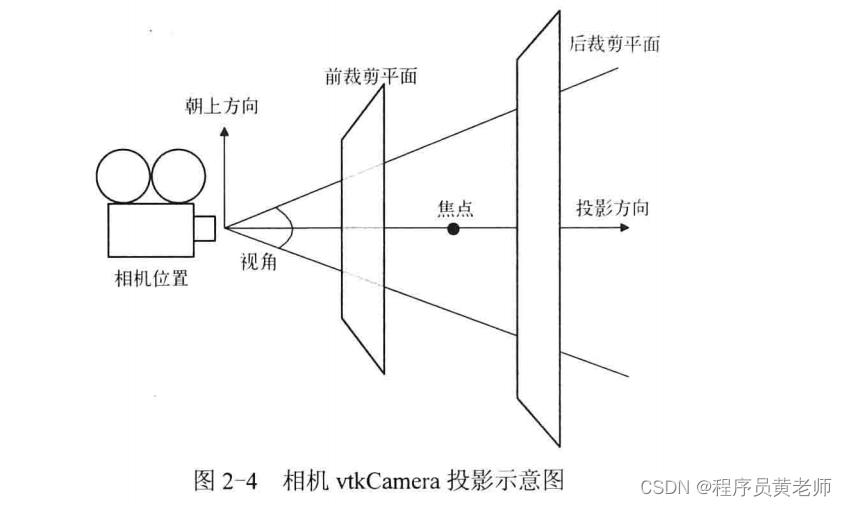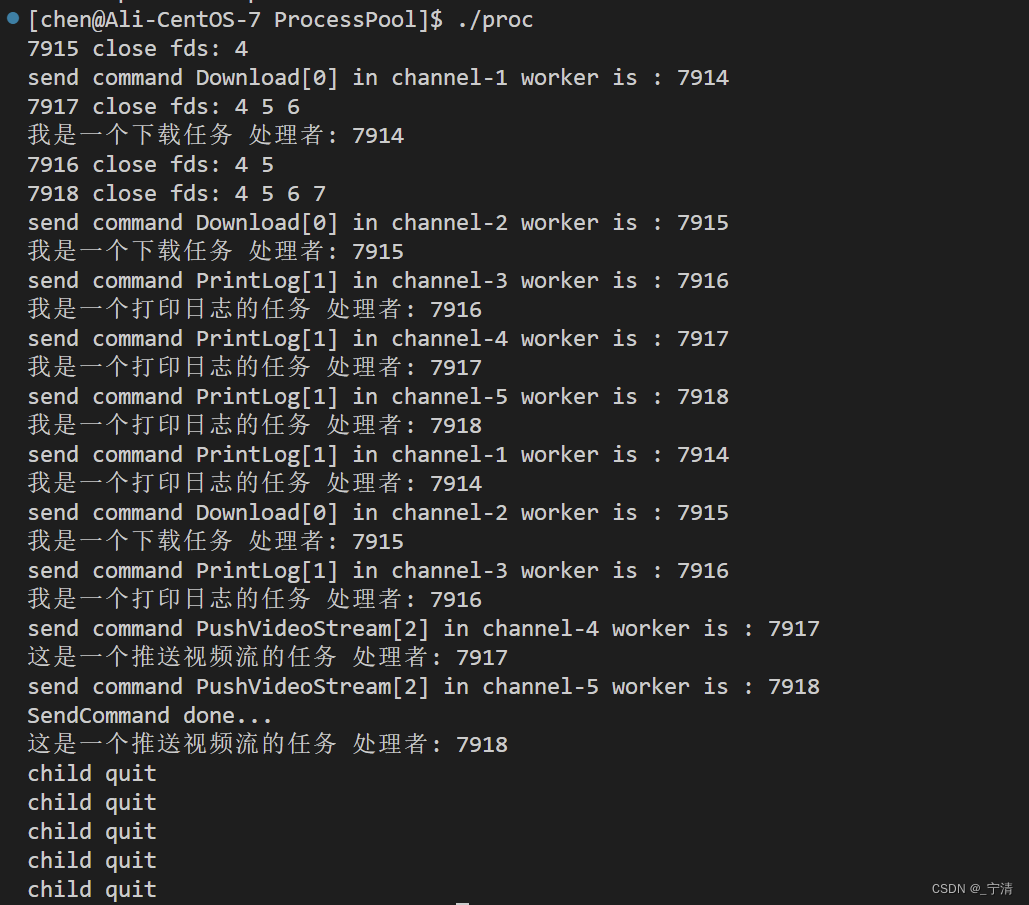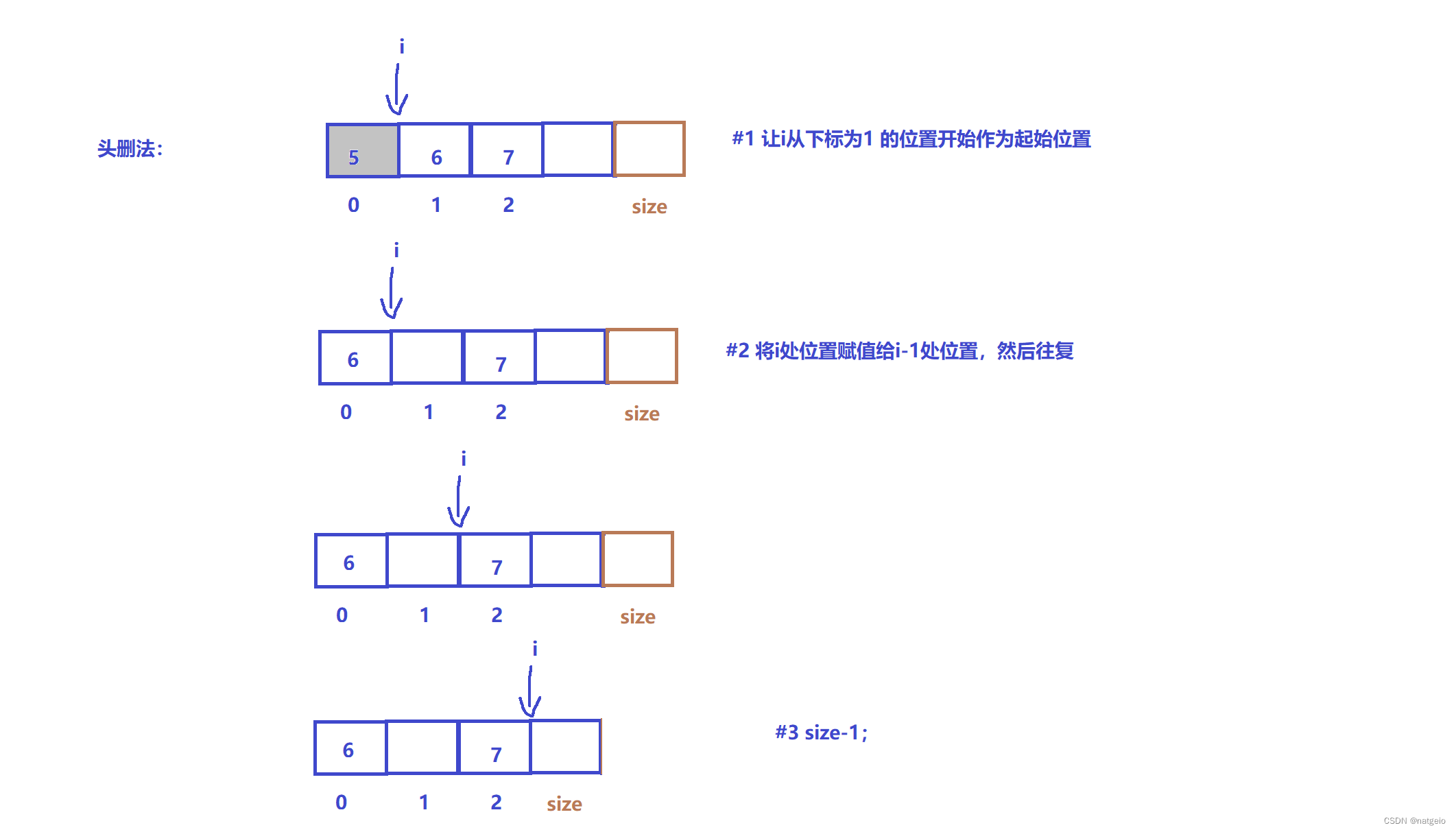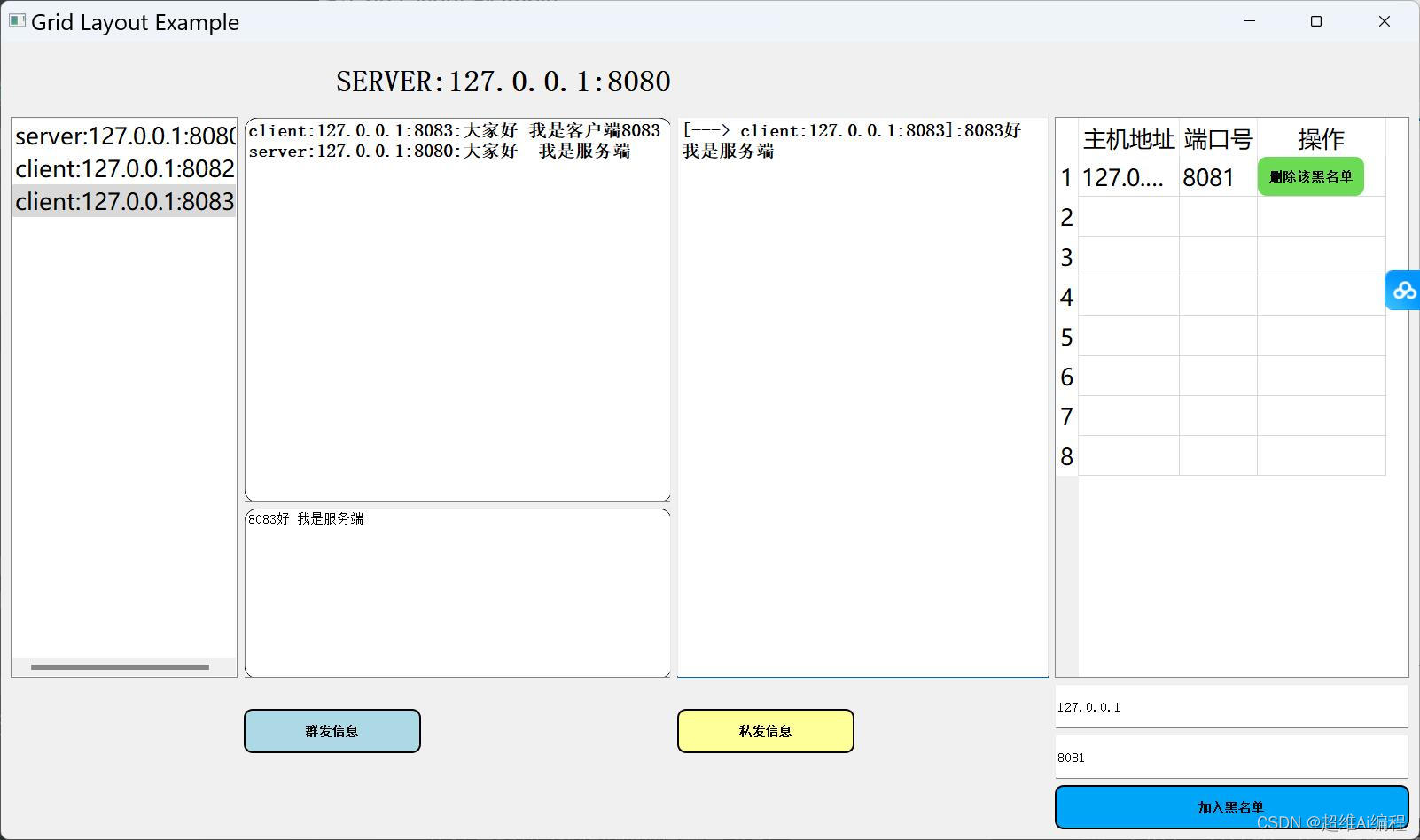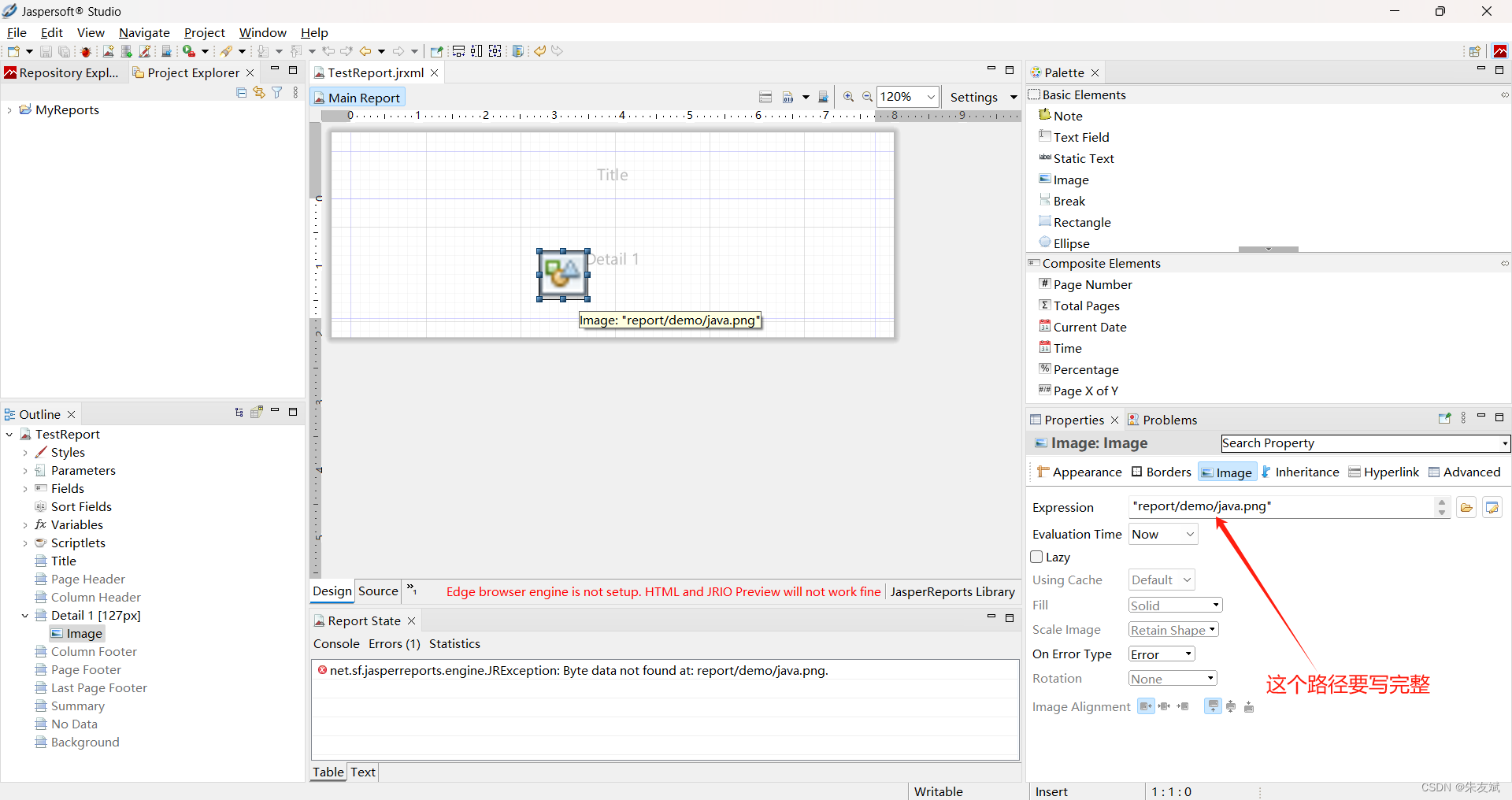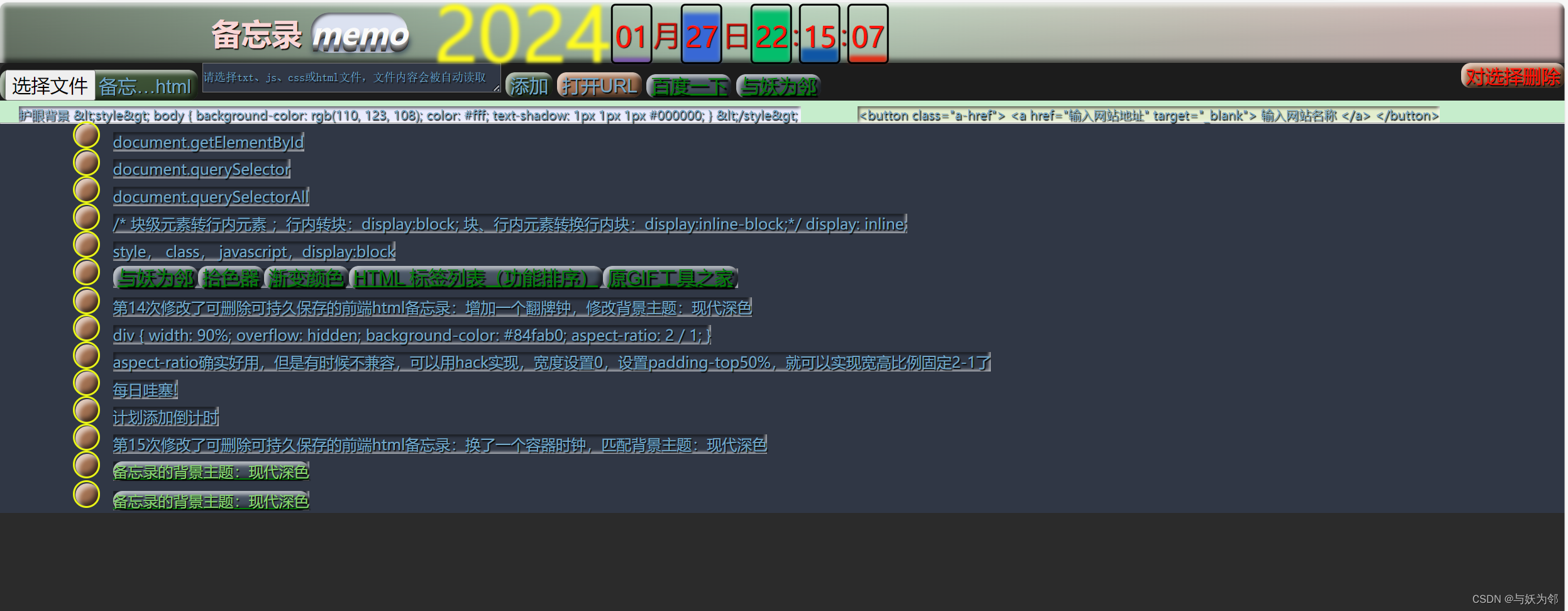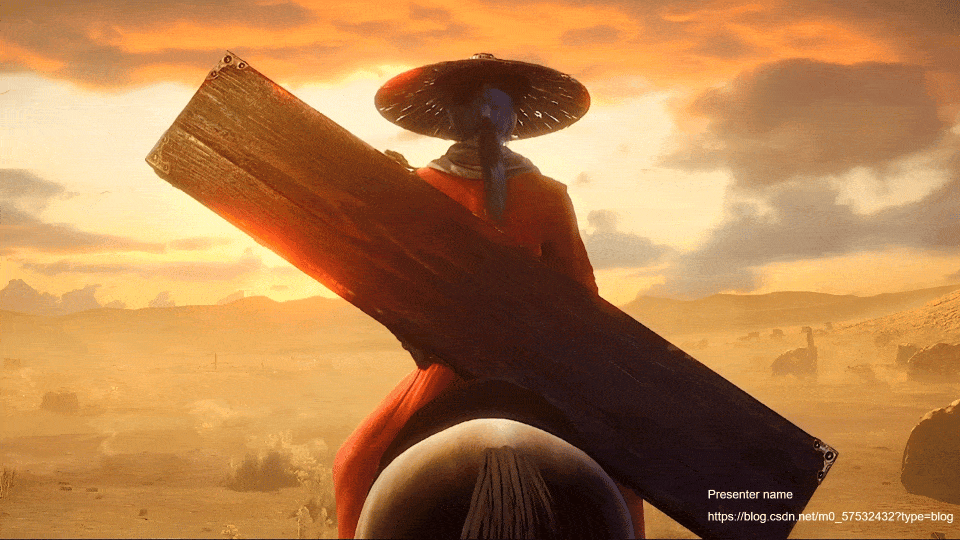
🌈个人主页:Sarapines Programmer
🔥 系列专栏:《机组 | 模块单元实验》
⏰诗赋清音:云生高巅梦远游, 星光点缀碧海愁。 山川深邃情难晤, 剑气凌云志自修。


目录
【软件简介和安装】
1 性能特点
2 软件安装和卸载
2.1 系统要求
2.2 安装
2.3 卸载
2.4 软件版本更新
3 软件界面介绍
3.1 主界面
3.2 源程序编辑窗口
3.3 指令窗口
3.4 结构图窗口
3.5 微指令窗口
3.6 程序代码窗口
3.7 对话窗口
4 菜单介绍
4.1 文件菜单
4.2 查看菜单
4.3 编译菜单
4.4 调试菜单
4.5 设置菜单
4.6 帮助菜单
4.7 工具栏
4.8 LCPT软件子窗口描述
5 LCPT快速入门教程
6 实验系统操作指南
6.1 启动LCPT
6.2 程序编写
6.3 程序编译
6.4 程序运行
【软件简介和安装】
1 性能特点
该软件是实验平台的调试软件,是基于WIN7/XP操作平台的多窗口编辑、调试软件。软件可支持用户定制界面,包括菜单,工具栏,热键等,用户可以按个人习惯改变工作界面。软件采用多窗口和船坞化窗口相结合的标准调试界面方式,界面友好,使用方便。
调试软件支持汇编代码输入,提供编译功能,将汇编代码转换为二进制代码,并加载到实验平台,汇编代码必须使用软件定义的。汇编代码和机器码的对应关系见附录一。
2 软件安装和卸载
2.1 系统要求
本软件要求运行在IBM PC机或兼容机(586及以上机器)上。PC机上应安装有WindowsXP/7的版本。
2.2 安装
将光盘放入光驱。运行光盘中的安装软件。根据安装程序的提示下一步直到安装结束。缺省的安装路径为C:\Program Files\Lcpt。安装完毕后,安装程序将自动建立程序组,建立快捷方式图标。
2.3 卸载
用鼠标点击“开始”按钮,然后选择“设置—控制面板”命令,打开控制面板。双击“控制面板”中的“添加或删除程序”图标。在弹出的对话框中,选择LCPT选项,然后单击“添加或删除”按钮。接着按相应提示即可完成LCPT程序的卸载。
2.4 软件版本更新
用户可直接通过Internet互联网获得调试软件的最新版本。更新时以软件版本日期和软件版本号为准。
3 软件界面介绍
3.1 主界面
调试软件是集编辑、编译/连接、加载、调试等为一体的集成开发环境(IDE)。用户可以在同一界面环境中完成所有任务。主界面大致如下所示。

3.2 源程序编辑窗口
软件提供一个多窗口的源文件编辑器。该编辑器不受文件大小的限制,允许无限制的撤销/重复功能。编辑器还支持拷贝、剪切、粘贴,全程查找、替换,拖动编辑等功能。汇编代码必须使用软件定义的。汇编代码和机器码的对应关系见附录。
3.3 指令窗口
指令窗口中显示的是当前实验平台的存储的机器码的反汇编代码,当选择“调试——总清实验平台”,软件会根据机器码刷新反汇编代码。
3.4 结构图窗口
结构图窗口上显示实验平台原理结构框图,在每个模块上都及时显示当前模块的值,每个芯片的控制信号都用两种颜色表示,红色代表数据流向终点,绿色代表数据流向起点。当程序微单步运行时,每执行一步,图中蓝线会变成红线表示当前步的数据流向,这样,用户可以通过观察数据,更深刻地认识实验平台的工作原理。
3.5 微指令窗口
此窗口显示实验平台里存储的微指令代码,二进制代码的后面是该微指令对应操作的文字描述。
3.6 程序代码窗口
程序代码窗口中成批显示实验平台相应存储区域的整块数据内容,即指令窗口中的程序经编译后的结果。用户可以察看,修改相应地址单元的数据。相应命令在右键菜单中。用户可参阅菜单介绍的快捷菜单。
3.7 对话窗口
用户通过对话窗口直接用监控命令和实验平台对话。相应的监控命令请查阅相关的实验平台使用手册。
注意:在调试状态,当对话窗口变为不活动窗口时,要使实验平台仍在监控符提示状态下,否则,PC机会和实验平台失去通讯。
4 菜单介绍
软件有许多菜单项,主菜单包含了绝大多数操作命令。菜单比较容易掌握,用户可以通过阅读菜单项,直接掌握每个菜单命令的具体功能。也可以使用热键和工具栏图标快速完成常用菜单项的功能。在主菜单栏上有6个主菜单,它们分别如下:
1、文件(F) 和文件有关的操作,如打开、关闭、打印等文件操作。
2、查看(V) 查看实验的调试窗口、数据窗口、结构图窗口、信号状态窗口、历史记录窗口。
3、编译(B) 包括编译操作。
4、调试(D) 包括加载目标文件、单步、微单步、全速执行等调试命令。
5、设置(S) 设置实验平台通讯串口。
6、帮助(H) 显示相应帮助文件和使用说明。
4.1 文件菜单
- 文件菜单如图所示,该菜单包含绝大多数跟文件操作有关的命令。

新建(N)(Ctrl+N):选择该菜单项,建立一个空文本文件,用户可以在该窗口里编辑源文件.
打开(O)(Ctrl+O):选择该菜单项将弹出打开文件对话框,缺省的文件类型的扩展名为.ASM。按下拉对话框,可以选择相应的文件过滤器。
保存(S)(Ctrl+S):保存当前窗口的文件,如果当前窗口文件是以新建方式建立的话,那么将弹出一个文件保存对话框。按下拉对话框,可以选择相应的保存文件类型过滤器。
另存为(A):保存当前窗口文件,并同时改变文件名,选择该菜单项,弹出一个文件保存对话框,按下拉对话框,可以选择相应的保存文件类型过滤器。
退出:选择该菜单项,将退出调试软件。
4.2 查看菜单
如图所示的查看菜单,该菜单项包含LCPT显示有关的操作,包括哪个窗口在打开,状态栏的显示等。

1、数据区窗口:该菜单项包括2个子菜单,分别是程序空间窗口和微指令空间窗口,点选程序空间窗口,出现一个程序代码窗口,这个窗口中是指令的二进制代码,点击鼠标右键,选择上下文菜单,使得窗口内容可修改,可直接修改二进制代码.微指令窗口是显示微指令的二进制结果,同样也可用右键快捷菜单控制。
2、结构图窗口:点选此菜单项会出现一个结构图,这个结构图显示了实验平台的原理框图,当用户执行程序时,图中蓝线会变成红线表示当前步的数据流向,红色代表数据流向终点,绿色代表数据流向起点。
3、信号状态窗口:如下图显示当前信号的运行状态

4、历史记录窗口:从此图中,用户可以清楚地看到所有已经执行过的程序,
4.3 编译菜单
编译(Ctrl+F9):选择该菜单项将对当前窗口的汇编语言源程序同时进行编译和连接,有关编译和连接的信息将在输出窗口显示。
4.4 调试菜单
调试菜单如图所示。该菜单拥有对应用程序进行调试的各种操作。

1、下载开始调试:选择该菜单项,弹出一个加载对话框。该命令加载最新编译连接生成的目标程序到实验平台中进行调试,对话框中显示加载的文件名,文件信息,实际目标代码的长度,加载空间和加载进度条等,加载完毕后,对话框自动关闭,此时切换到调试状态。调试状态,该菜单无效。
2、复位系统:对软件进行复位。
2、微指令单步(F7)(Ctrl+T):选择此菜单项或按下F7,每执行一条微程序,PC指针加1,微指令向后移动一步,同时结构图中绘出执行步及上一步的数据流向。
3、程序单步(F8):选择此菜单项,仅从当前PC指针行执行源文件的一行语句。然后又停止。结构图中显示的寄存器值和控制线都会随之刷新。但不显示数据流。
4、全速运行(F9):全速运行程序,遇到用户断点或按暂停键或执行到halt指令停止。
4.5 设置菜单
实验平台:选择该菜单项后,弹出一个通讯设置对话框,如下图所示。用户可选定通讯串口。
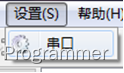
4.6 帮助菜单
1、帮助主题:选择此菜单项,显示调试软件的在线帮助文档。
4.7 工具栏
为了方便用户使用,本软件在工具栏上添加了若干常用操作选项,描述如下:
- 新建一个“ASM”汇编源文件;
- 打开一个“ASM”汇编源文件;
- 保存当前编辑的“ASM”汇编源文件;
- 编译当前打开的“ASM”汇编源文件,并生成相应机器码文件;
- 下载当前编译结果到下位机设备中,为程序运行做好准备工作;
- 复位整个下位机设备系统;
- 以微指令单步运行方式调试程序;
- 以程序单步运行方式调试程序;
- 连续全速运行程序;
- 当程序处于全速运行模式时,单击该按钮可以暂停运行;
- 单击该按钮,可以对串口选项进行编辑和设置;
- 单击该按钮,可以打开实验指导说明书。
4.8 LCPT软件子窗口描述
LCPT软件总共包括如图所示7个子窗口,分别是:程序调试窗口,源代码编辑窗口,程序结构图子窗口,程序指令空间窗口,微指令空间窗口,历史窗口和信号状态窗口。


上述各子窗口功能描述如下:
(1)源代码编辑窗口:
该窗口用于编辑新建或者已打开的汇编源文件,编辑好的文件可以保存,然后再编译。当新建或者打开新的汇编源文件时,软件会提示用户必须先关闭已打开的源文件。
(2)程序调试窗口
源文件编译正确后,源代码和对应的微指令操作代码及机器码会显示在该窗口,当单步调试程序时,窗口左侧小箭头标示当前运行到的程序语句。
(3)程序指令空间窗口
当软件启动时,该窗口会默认打开,并自动读取下位设备内存中的程序指令,按地址顺序显示。该窗口可以查看菜单中相应命令予以隐藏。该窗口拥有一个鼠标右键菜单,允许编辑,保存,载入,刷新等操作。
(4)微指令空间窗口
当软件启动时,该窗口会默认打开,并自动读取下位设备内存中的微指令空间数据,按地址顺序显示。该窗口可以查看菜单中相应命令予以隐藏。该窗口拥有一个鼠标右键菜单,允许编辑,保存,载入,刷新等操作。
(5)历史窗口
当软件启动时,该窗口会默认打开。调试程序时,该窗口显示前面运行的过程,内容包括对应的微指令编号、微指令代码和微操作类型。程序重新下载或复位后,历史窗口会清空。另外,通过查看菜单中相应命令,该窗口可以被隐藏或显示。
(6)信号状态窗口
程序单步调试或连续运行时,用于实时同步显示一些信号的当前状态信息,这些状态与下位设备上对应LED指示灯保持一致。
(7)程序结构图窗口
该窗口列出了下位设备电路原理图中的主要寄存器及其他相关部件,寄存器及其他部件之间用线段连接,表示信息流动的所有可能通路。默认情况下,程序没有启动,各寄存器均不显示当前数值,寄存器及其他部件之间的通路用蓝线表示。当单步调试程序或者连续运行程序时,当前处于活跃状态的寄存器或部件之间会用红色的动画线段来表示,动画线段的出发点表示信号数据的源端,目的点表示信号数据的接收端。同时,各寄存器的当前数值也会实时显示。
5 LCPT快速入门教程
本章节通过演示一个实例,使得用户可以快速掌握本软件。
1. 通过单击Windows开始菜单中“LCPT”软件或左面快捷方式启动本软件,软件启动后界面如下:

2. 软件启动时,会自动通过串口COM 3连接下位设备,如果连接成功,软件标题栏左上角显示内容为“LCPT(COM 3 connected)”;如果连接失败,软件标题栏左上角显示内容为“LCPT(COM not connected)”,如下图所示:

如上图所示,如果软件连接下位设备失败时,可以通过“设置菜单”来重新选择串口连接下位机:

如上图,选择好COM5选项后,单击“串口选择”对话框“确定”按钮,标题栏内容显示如下,表示已连接好。
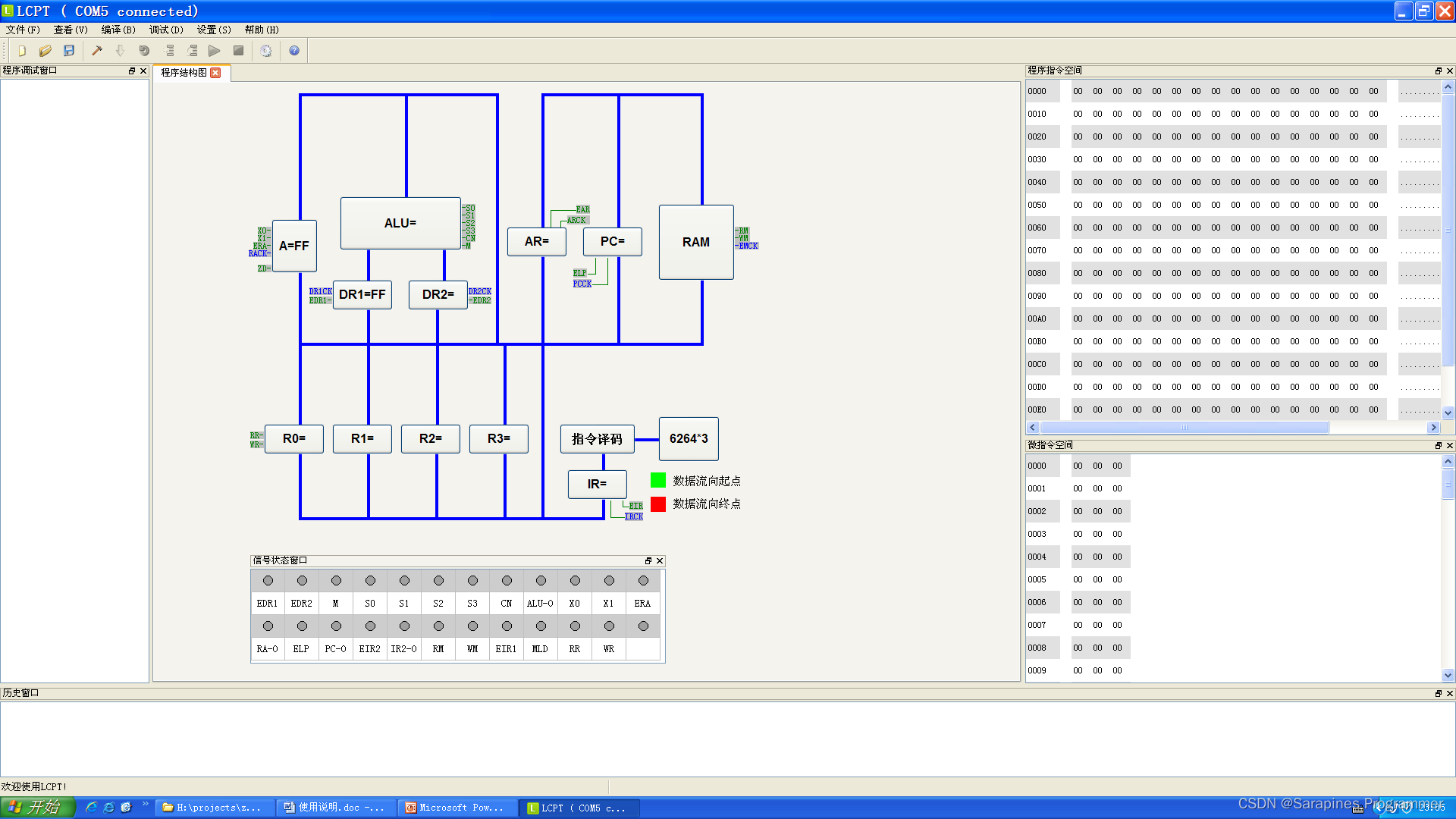
3. 单击工具栏上“打开文件”或文件菜单中“打开”选项,如下图所示:
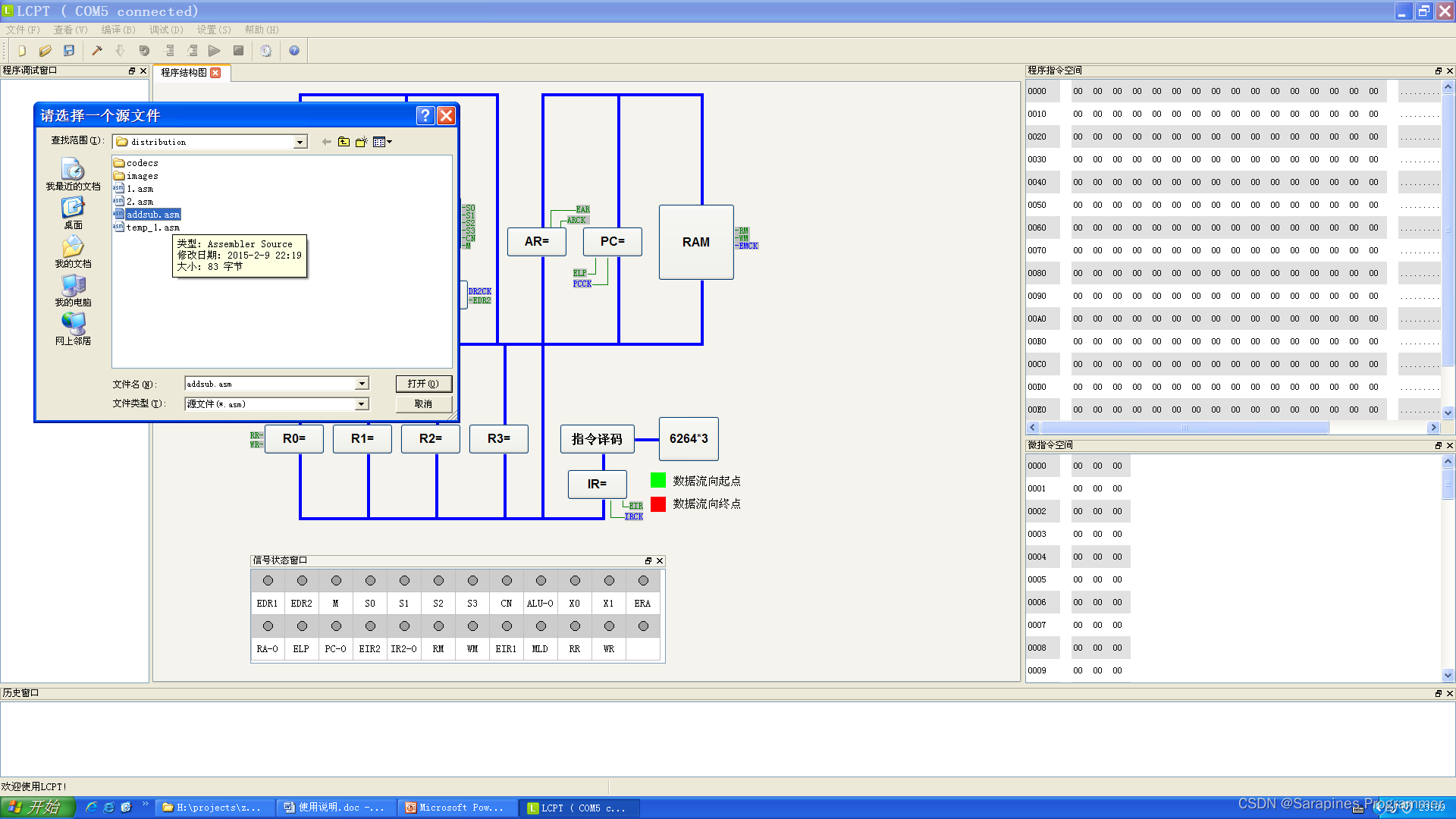
选择一个汇编源文件,如上图选择了文件“addsub.asm”,然后单击文件对话框“打开”按钮,显示界面如下:
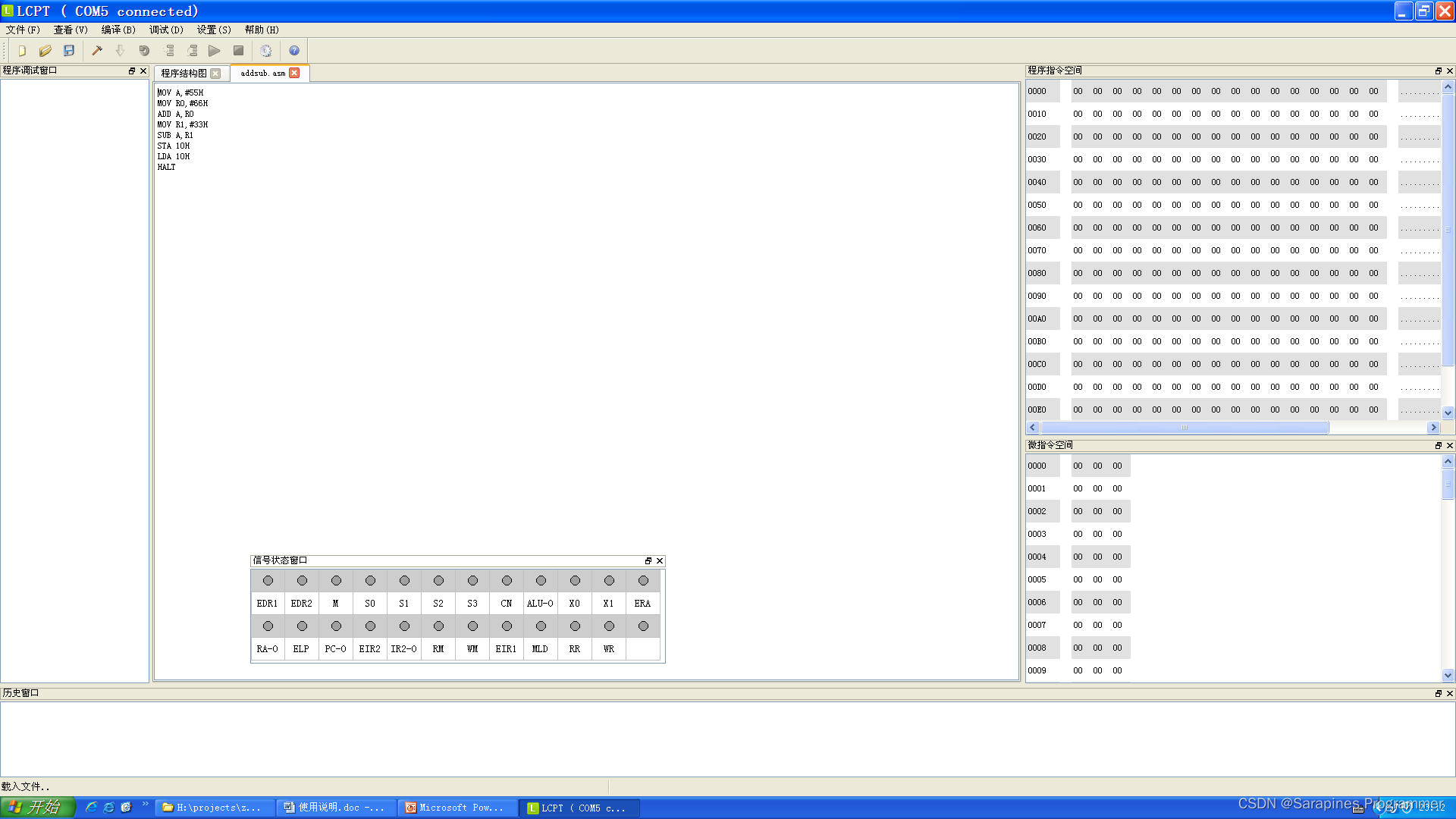
4. 单击工具栏上“编译”按钮或菜单“编译”中“编译源文件”选项,若源文件存在语法错误,会出现相应对话框进行告警;源文件语法修改正确后,主界面会切换到“程序结构图”子窗口,如下所示:

5. 单击工具栏上“程序下载”按钮或者菜单“调试”中子选项“下载开始调试”,依次会出现如下界面:

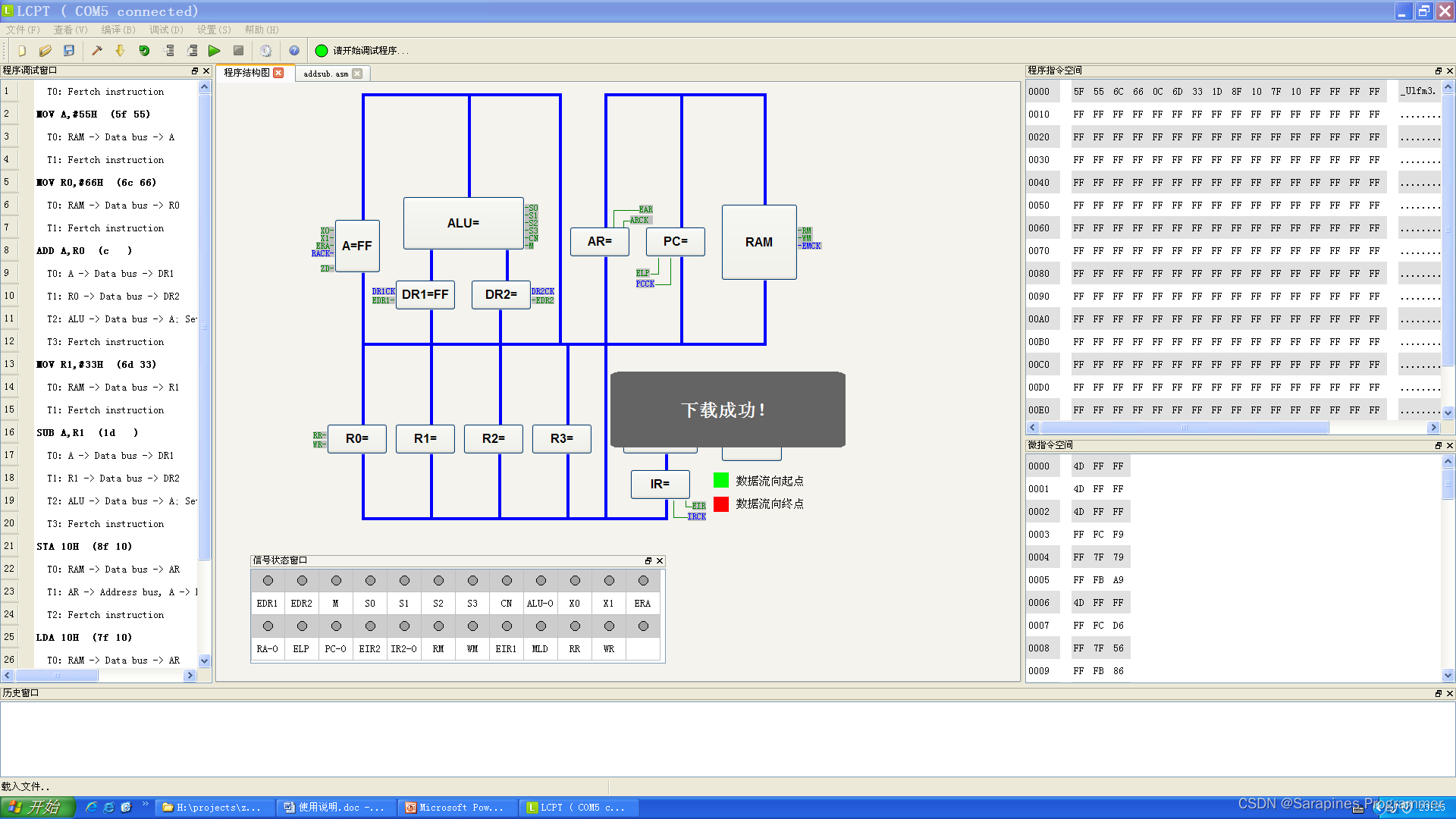
此外,若程序下载成功,软件会接着读取程序指令空间和微指令空间的数据内容,其中,以程序指令空间为例。
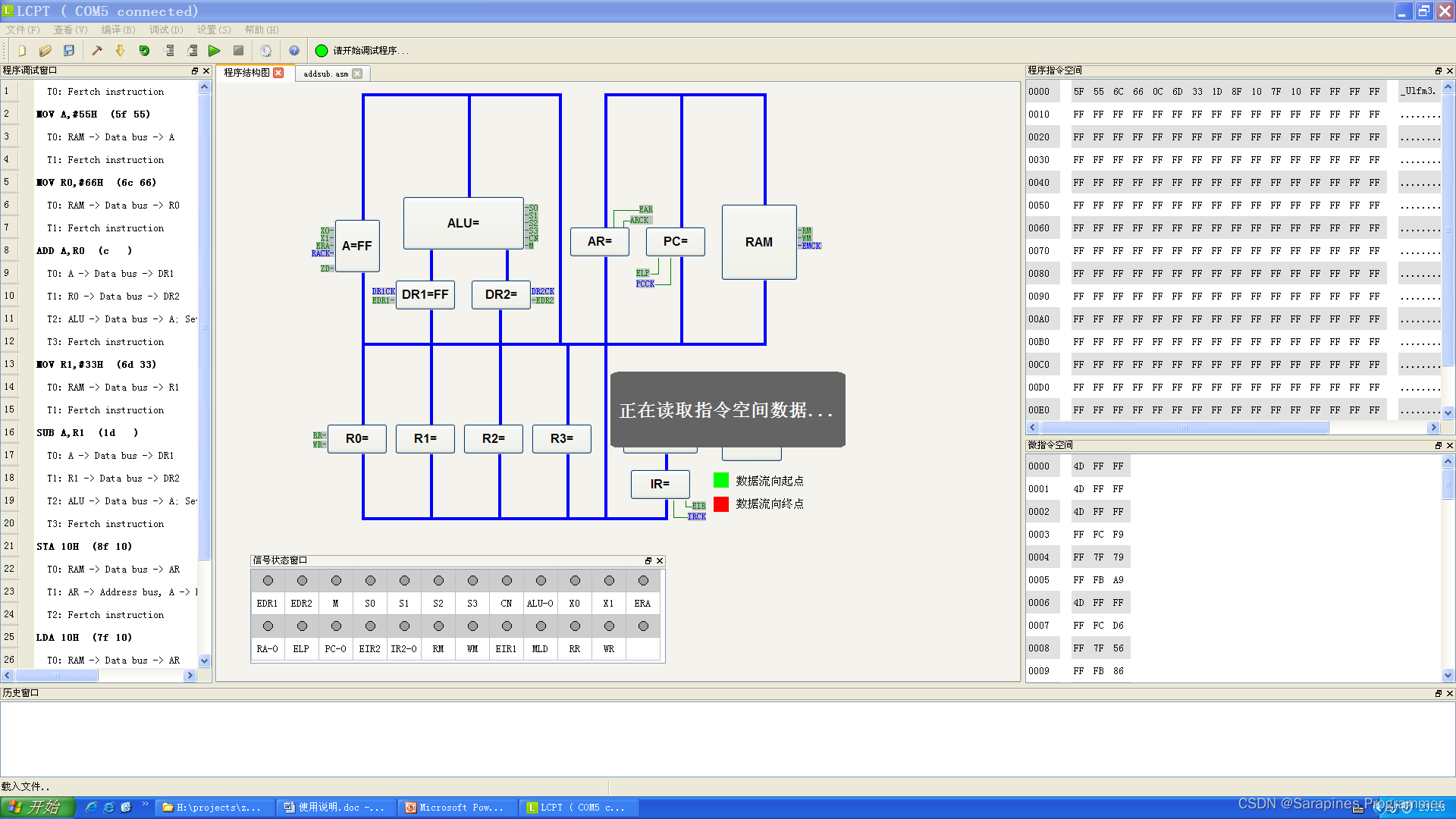
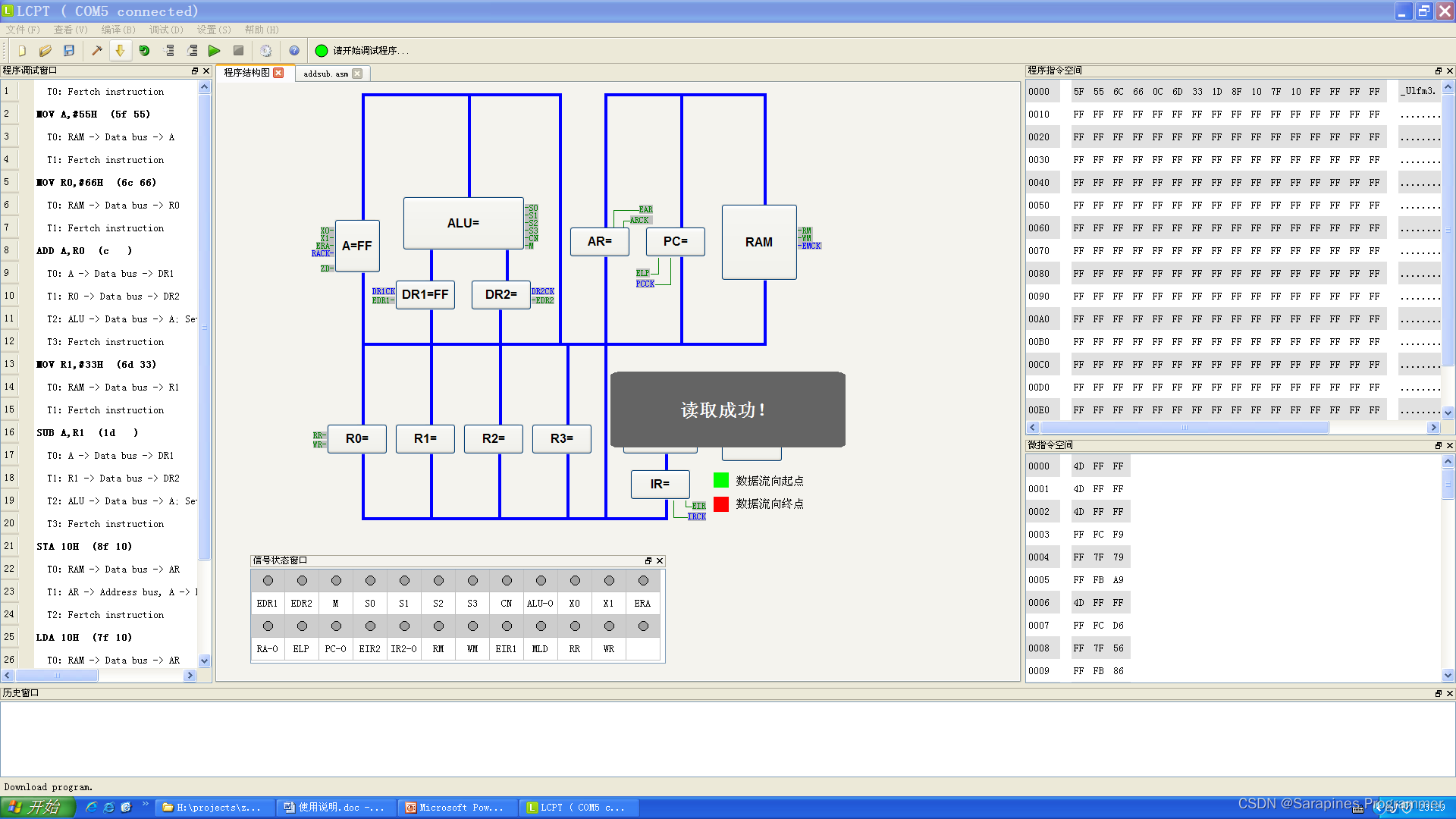
6. 程序下载成功后,工具栏上会出现提示信息“请开始调试程序”,如下所示:
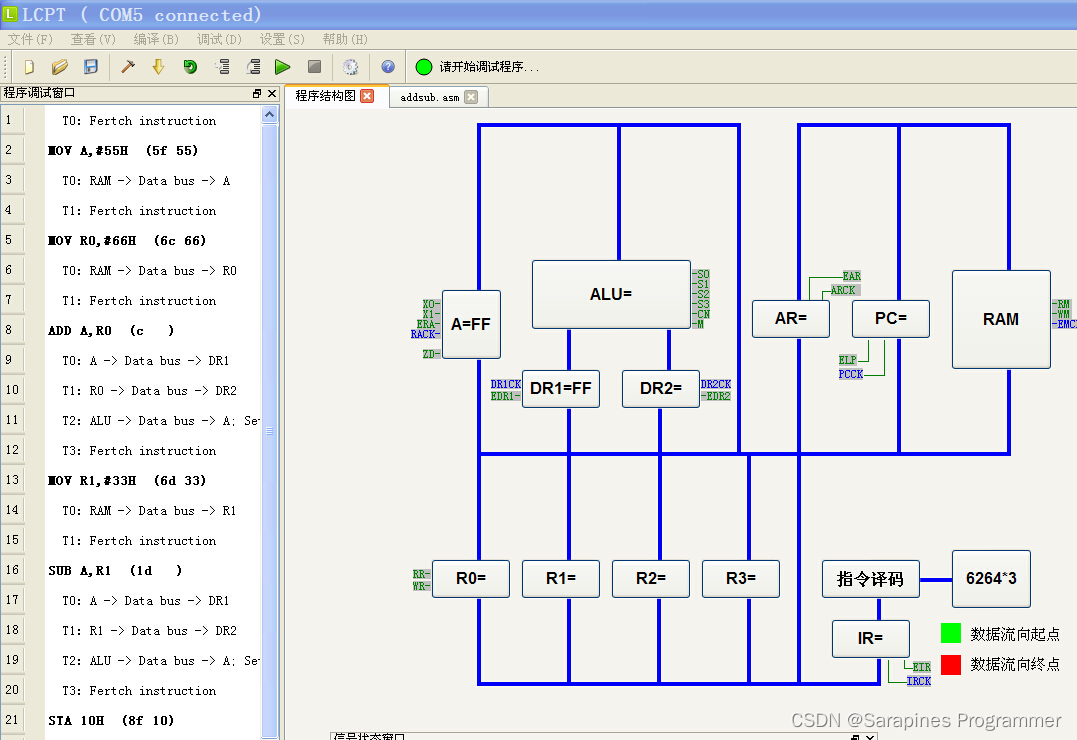
此时,可以工具栏上或菜单“调试”中“微指令单步”、“微程序单步”和“全速运行”等选项,对程序进行调试。如下图,以“微指令单步”为例,运行到其中某语句处的显示界面。
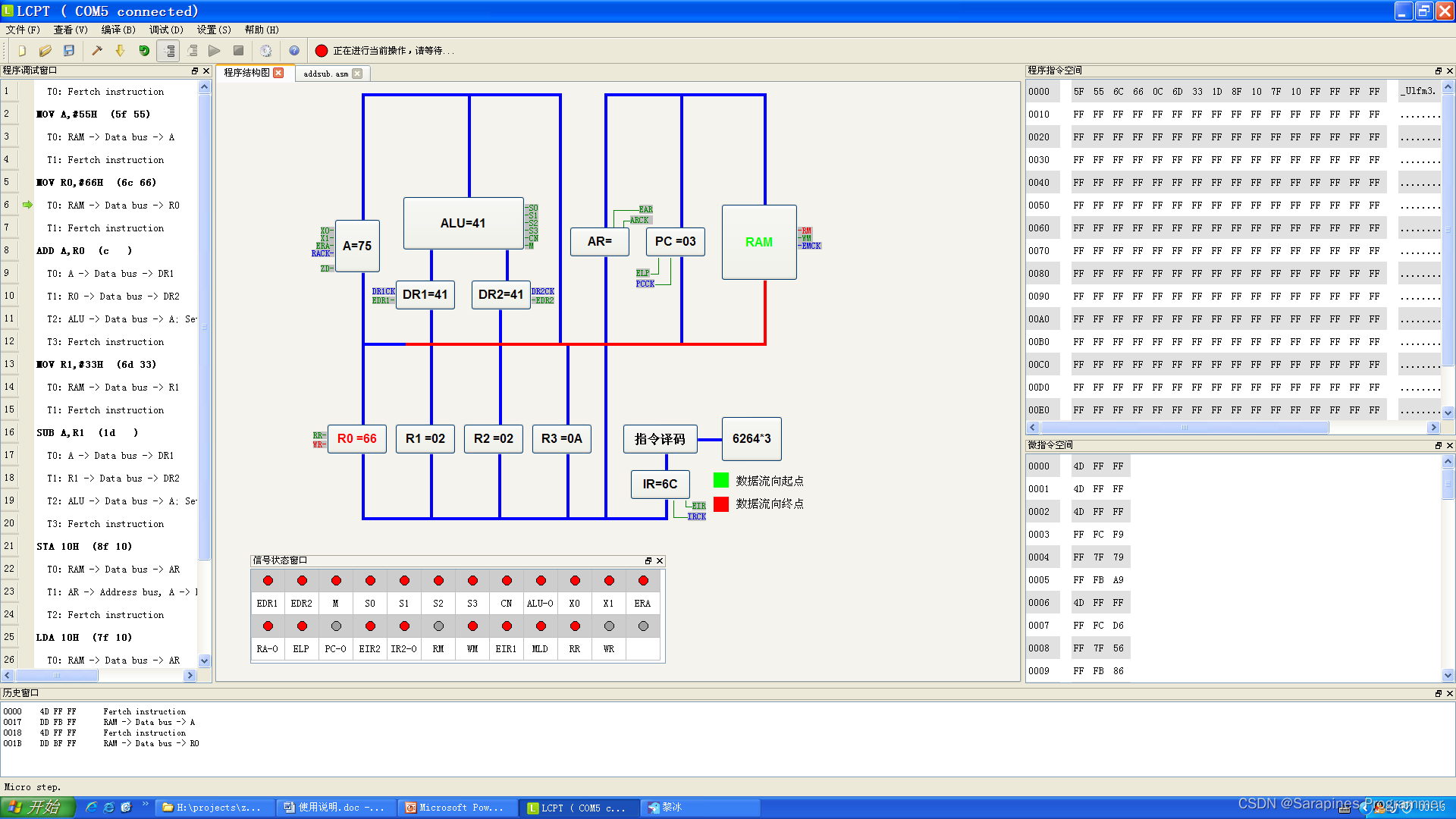
6 实验系统操作指南
实验主要分为两类,一类是基本模块实验,主要依靠实验平台完成,但可以通过调试监控实验的进行,当每一步实验完成,请点击软件菜单“查看——刷新”,或点击工具栏,或用快捷键F5,刷新当前状态图,用户可看到各个寄存器和控制显示的状态的改变,帮助完成实验。另一种综合实验,主要由软件完成,后面有详细的叙述。
6.1 启动LCPT
 用户双击桌面上的LCPT软件的图标,即可直接进入本软件。软件的主界面如图5-13所示。第一次启动LCPT,用户需设置实验平台通讯端口。
用户双击桌面上的LCPT软件的图标,即可直接进入本软件。软件的主界面如图5-13所示。第一次启动LCPT,用户需设置实验平台通讯端口。
6.2 程序编写
选择“文件—新文件”菜单项,将新建一个空的编辑窗口。用户在编辑窗口中输入以下程序。输入完毕,选择“文件—另存为”菜单项,把该文件保存为demo.asm。因为编译器支持长文件名,用户也可以把该文件保存在如“我的文档”之类的目录夹中。用户可以直接选择“文件—打开”菜单项打开该文件。
源程序如下:
mov a,#f5
mov r0,a
mov a,#0f
add a,r0
mov r0,#ab
sub a,r0
sta 20h
halt
6.3 程序编译
编译是检查源文件的语法错误,如果源文件没有语法错误,编译器将生成源文件的目标代码,由于是单汇编文件,编译产生的目标代码可以直接加载调试。
用户选择“编译——编译当前文件”菜单项,将编译当前活动窗口中的源文件,编译结果的信息显示在输出窗口中。用户可以根据输出窗口中错误信息直接定位到源文件的相应位置。
6.4 程序运行
加载后,可以运行程序,有三种运行方式:
1、微单步:每执行一条微程序,PC指针加1,微指令向后移动一步,同时结构图中绘出执行步及上一步的数据流向,各个寄存器和控制线状态会相应改变。
2、程序单步:从当前PC指针行执行源文件的一行语句,然后又停止。结构图中显示的寄存器值和控制线都会随之刷新,但不显示数据流。
3、全速运行:全速运行程序,遇到用户断点或按暂停键或执行到halt指令停止。
📝总结
计算机组成原理领域就像一片广袤而未被完全探索的技术海洋,邀请你勇敢踏足数字世界和计算机组成原理的神秘领域。这是一场结合创造力和技术挑战的学习之旅,从基础概念到硬件实现,逐步揭示更深层次的计算机结构、指令集架构和系统设计的奥秘。渴望挑战计算机组成原理的学习路径和掌握计算机硬件的技能?不妨点击下方链接,一同探讨更多数字技术的奇迹吧。我们推出了引领趋势的💻 计算机组成原理专栏:《机组 | 模块单元实验》,旨在深度探索计算机系统技术的实际应用和创新。🌐💡


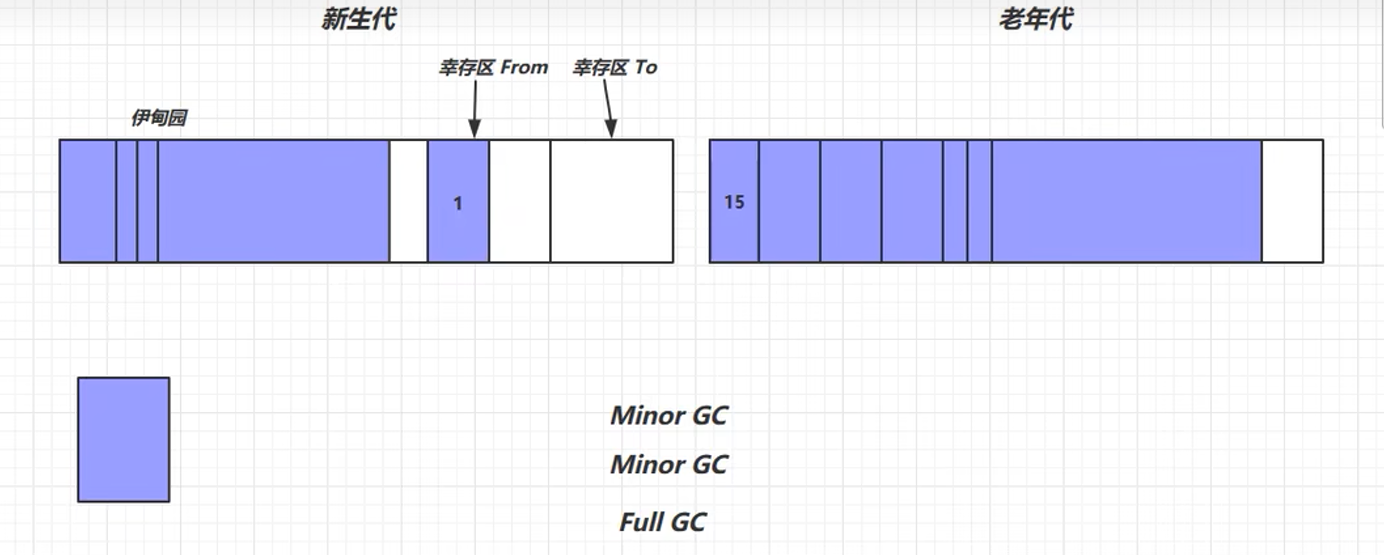


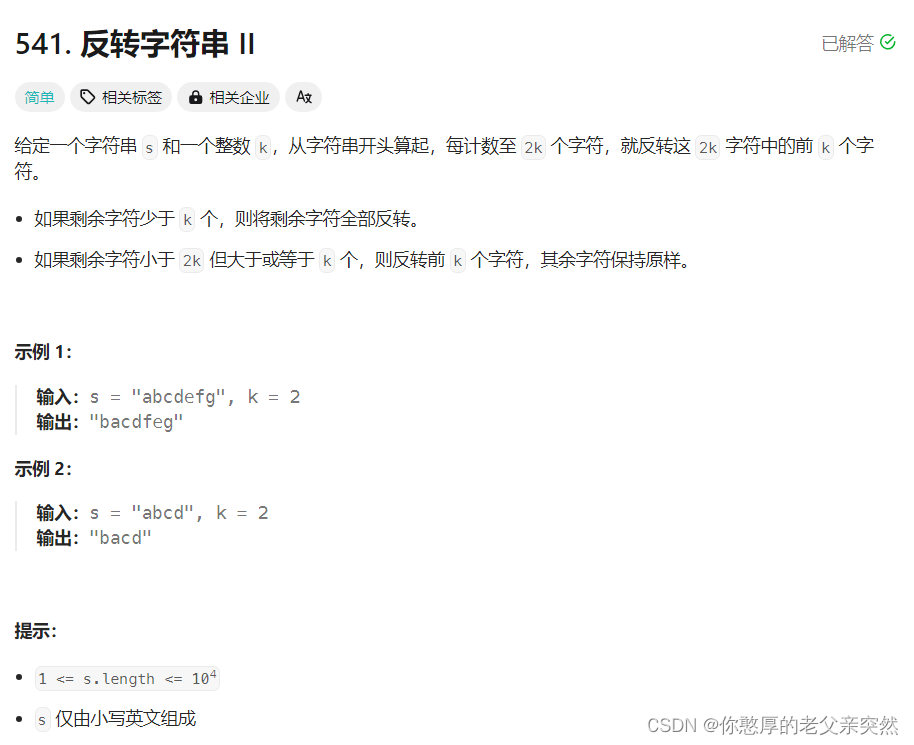
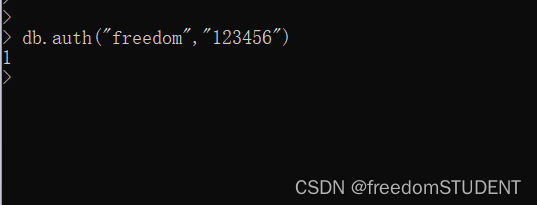
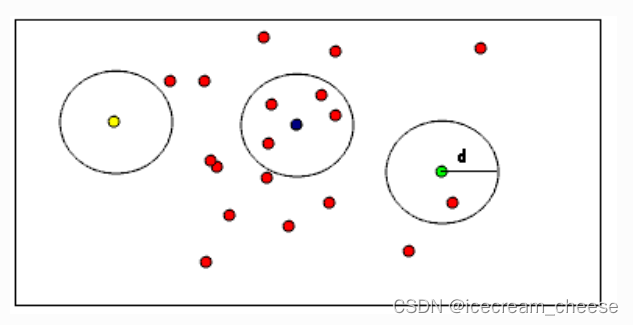


![[GYCTF2020]Ezsqli1](https://img-blog.csdnimg.cn/direct/6d883a24e69145739c5bd56bf3cdf0a1.png)